u盘小巧便捷,是个非常好用的移动数据存储工具,虽然说现在的使用率不如以前,但是在便捷性方面,还是远胜于移动硬盘。不仅是小编本人,身边还有好多同事都用u盘存储工作文档和个人资料。在使用u盘的过程中,我们可能会遇到u盘数据丢失的情况,那该怎么找回重要文件资料呢?本文就给大家分享有用的u盘数据恢复方法,希望能够帮到大家。
小编的同时作为公司活动策划,因为活动方案已经连续加班了好几天,在家完成之后,把文件拷贝到u盘里,结果提示需要格式化,u盘里的文件根本没法正常使用,这可怎么办呢?她纠结了半天到底要不要格式化,但是凭对格式化的了解,格式化会清除掉现有的数据,于是她不敢点击格式化,就找到我,想要知道怎么解决这个问题。我给她讲了u盘数据恢复方法,让她不要着急,跟着我说的步骤操作,最终成功取出了资料。
部分1.恢复u盘中的数据
遇到u盘提示格式化的情况时,不要慌张,尤其是u盘中的数据比较重要的时候。首先,要将系统弹出的提示格式化的窗口关闭,也不要对u盘进行写读操作,否则会对丢失的数据造成二次破坏,增加恢复难度。
这里我教大家一个简单的u盘数据恢复方法,那就是使用专业性强的数据恢复软件进行恢复,例如易我数据恢复,此软件会对u盘进行深度扫描,并准确识别出可恢复的数据,自己在家就可以操作。如果你实在不想操作,也可以联系专业的技术人员远程协助。
步骤1.连接U盘和计算机,打开易我数据恢复软件。
- 在计算机上插入丢失数据的U盘,并运行U盘数据恢复软件-易我数据恢复。
- 在软件首页外置盘下找到U盘,点击「扫描」开始查找丢失的数据。
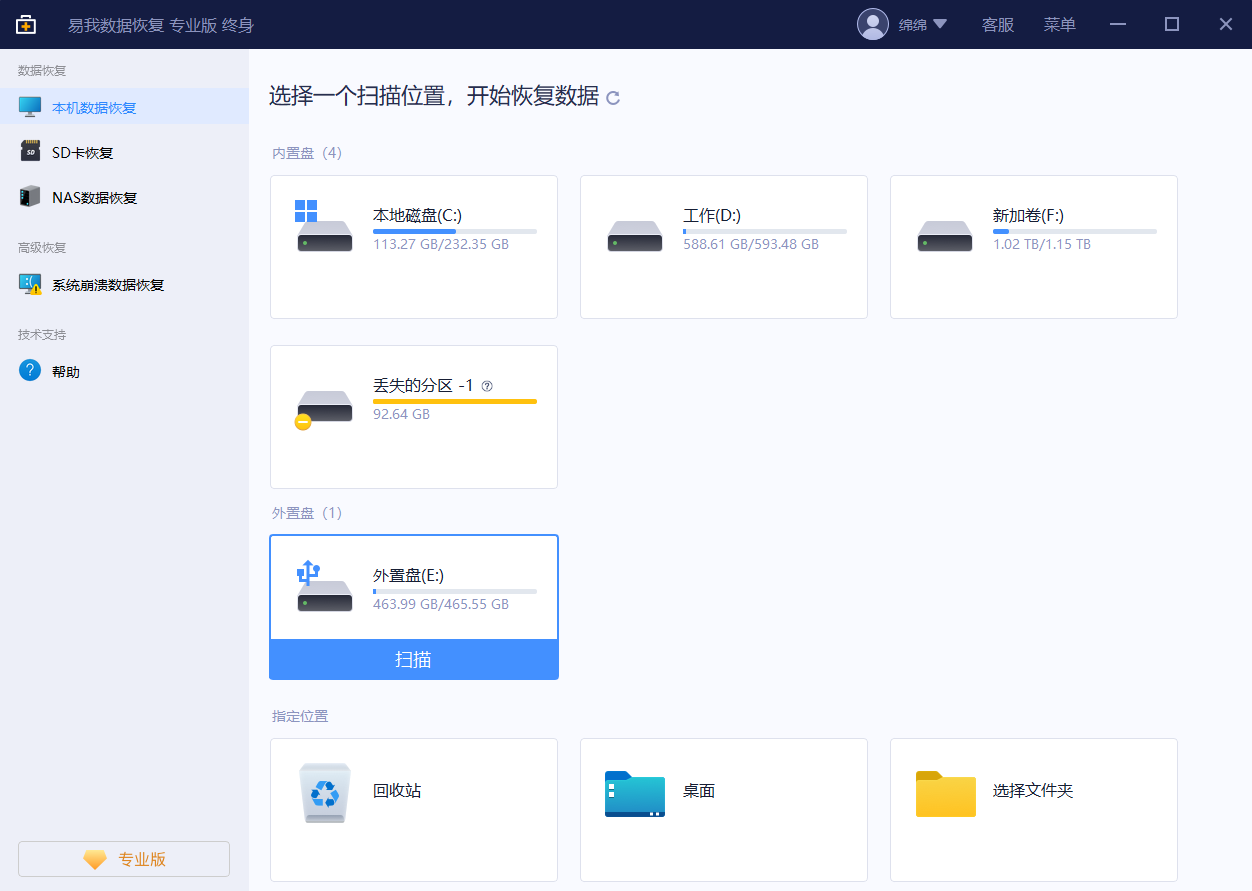
步骤 2. 扫描并预览找到的数据。
- 易我数据恢复软件通过快速+深度扫描方式,找到U盘上丢失的数据。
- 在扫描过程中或扫描完成后,可以「预览」找到的数据。
- 通过「筛选」可以快速找到特定类型文件(如文件、图片、视频、音频等)。
- 在「删除的」选项下查找U盘删除的数据,在「丢失文件」选项下查找因格式化等原因丢失的数据。
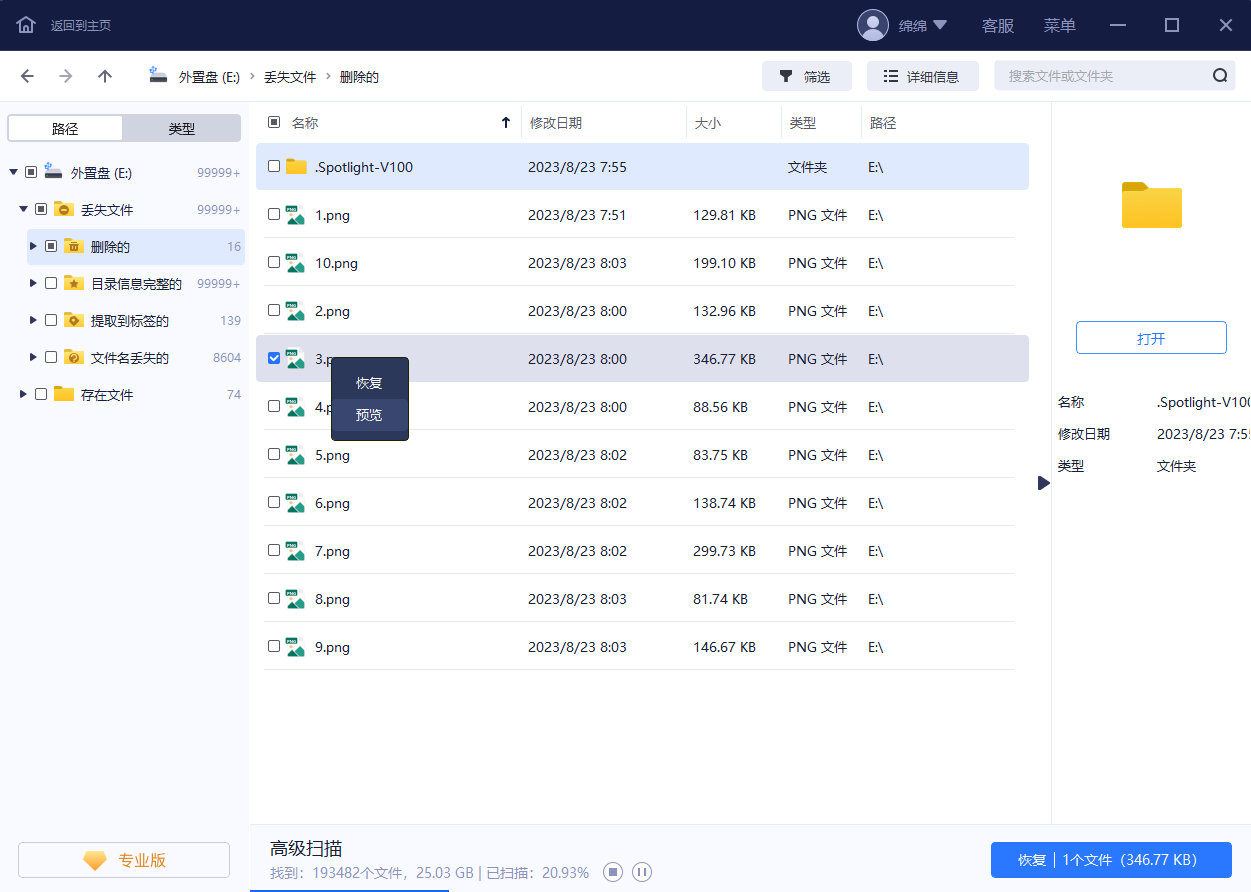
步骤 3. 执行恢复操作,恢复所需数据。
- 勾选U盘上需要恢复的数据,执行「恢复」操作,等待数据恢复完成,将数据保存在U盘之外的安全设备上。
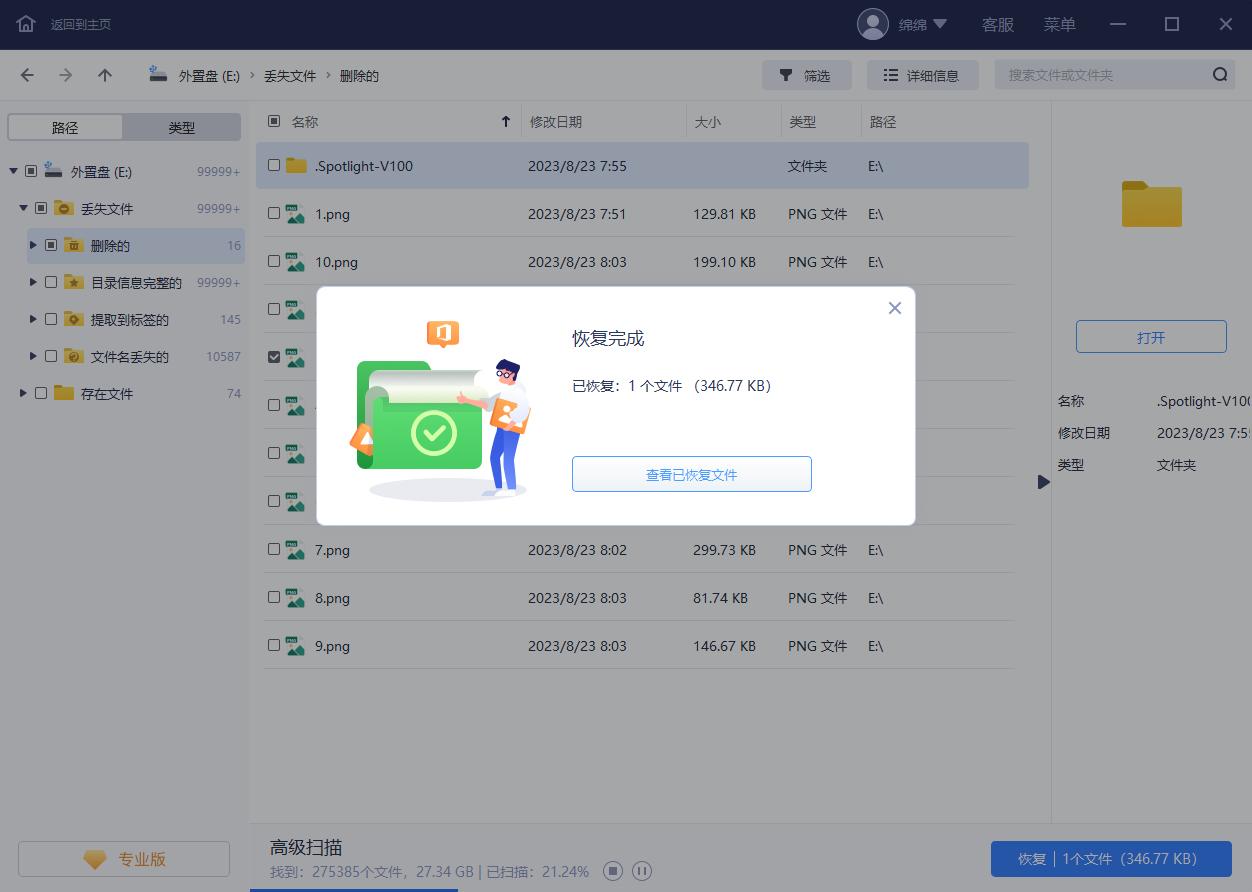
当u盘数据恢复完成后,可以尝试其他方法对u盘进行修复。
部分2.检查修复u盘
将u盘插到电脑上后,出现提示窗时不要选择格式化,而是右击此u盘选择“属性”打开 ,点击“工具”-“检查”。
2、在弹出的错误检查窗口中点击“扫描驱动器”,这时候系统会自动修复文件系统错误和扫描并尝试恢复坏扇区,修复完成后再打开u盘看下是否还显示需要格式化,不显示的话就说明u盘正常了。
部分3.格式化u盘
简单的方法将u盘进行格式化。打开文件资源管理器,右击u盘的盘符并选择"格式化"选项;然后在弹出的窗口上点击"开始"按钮。
好了,以上就是关于u盘数据恢复方法介绍,希望能够帮助大家。以后遇到u盘提示格式化的问题时,记得要先恢复数据,再进行格式化或修复哦。
分享到 - 微信
分享到 - QQ
手机QQ扫描二维码
点击右上角 ··· 按钮
分享到QQ好友或QQ空间




